Содержание
Возможности рабочего стола — Win32 apps
Twitter
LinkedIn
Facebook
Адрес электронной почты
-
Статья -
- Чтение занимает 3 мин
-
Новый Windows 7 рабочих столов обеспечивает жизнь приложений. Теперь приложения являются более информативными, информативными и интерактивными. Современные и интуитивно понятные пользовательские интерфейсы проще разрабатывать с помощью Windows 7. К новым рабочим столам и приложениям относятся следующие возможности:
Теперь приложения являются более информативными, информативными и интерактивными. Современные и интуитивно понятные пользовательские интерфейсы проще разрабатывать с помощью Windows 7. К новым рабочим столам и приложениям относятся следующие возможности:
- На расширенной панели задач представлены интерактивные эскизы, а также анимация и взаимодействие для свернутых приложений.
- Концепция «Назначения» позволяет пользователям переходить к файлам, расположениям или задачам, которые они используют чаще всего.
- Новые элементы управления и API для ленты на основе пользовательского интерфейса Office Fluent доступны для легкого добавления элементов управления в стиле ленты, меню и коллекций в приложения.
- Платформа анимации помогает улучшить пользовательские анимации.
Усовершенствования платформы гаджетов позволяют приложениям устанавливать сопутствующие гаджеты во время установки или первого запуска.
Новый Windows 7 рабочих столов обеспечивает жизнь приложений
Списки переходов— быстрое получение пользователей в приложение
Списки переходов помогают пользователям быстрее переходить к месту. Списки переходов — это файлы, URL-адреса, задачи или пользовательские элементы, которые открываются в приложении. Новое меню «Списки переходов» в меню «Пуск » и панели задач делает общие назначения и ключевые задачи доступными одним щелчком мыши. Меню «Списки переходов» автоматически заполняется в зависимости от частоты и времени использования элементов. Разработчики могут предоставлять настраиваемые списки переходов на основе собственной семантики. Приложения также могут определять задачи , которые должны отображаться в своих меню. Это действия приложения, к которым пользователи хотят получить доступ напрямую, например создание сообщения электронной почты. (См. расширения панели задач и интерфейс ICustomDestinationList.)
Списки переходов — это файлы, URL-адреса, задачи или пользовательские элементы, которые открываются в приложении. Новое меню «Списки переходов» в меню «Пуск » и панели задач делает общие назначения и ключевые задачи доступными одним щелчком мыши. Меню «Списки переходов» автоматически заполняется в зависимости от частоты и времени использования элементов. Разработчики могут предоставлять настраиваемые списки переходов на основе собственной семантики. Приложения также могут определять задачи , которые должны отображаться в своих меню. Это действия приложения, к которым пользователи хотят получить доступ напрямую, например создание сообщения электронной почты. (См. расширения панели задач и интерфейс ICustomDestinationList.)
Списки переходов помогают пользователям быстрее переходить к местам, где они хотят быстрее
Расширенная панель задач
Благодаря новой панели задач в Windows 7 приложения могут предоставлять пользователю дополнительные сведения более интуитивно понятными способами. Например, приложения могут отображать индикаторы хода выполнения на кнопках панели задач, чтобы пользователи могли оставаться в курсе хода выполнения, не сохраняя окно видимым. Это полезно для отслеживания длительных операций, таких как копирование файлов, скачивание, установка или запись носителя. Наложения значков могут отображаться в правой нижней области кнопки панели задач приложения и используются для передачи состояния или уведомлений (например, новой почты). Новые API эскизов позволяют приложению определять дочерние окна и соответствующие изображения эскизов для этих окон. Панель инструментов эскизов предоставляет место для управления общими действиями, не требуя восстановления окна, например воспроизведения или остановки для носителя. (См. расширения панели задач и Windows 7. Ресурсы разработчика.)
Например, приложения могут отображать индикаторы хода выполнения на кнопках панели задач, чтобы пользователи могли оставаться в курсе хода выполнения, не сохраняя окно видимым. Это полезно для отслеживания длительных операций, таких как копирование файлов, скачивание, установка или запись носителя. Наложения значков могут отображаться в правой нижней области кнопки панели задач приложения и используются для передачи состояния или уведомлений (например, новой почты). Новые API эскизов позволяют приложению определять дочерние окна и соответствующие изображения эскизов для этих окон. Панель инструментов эскизов предоставляет место для управления общими действиями, не требуя восстановления окна, например воспроизведения или остановки для носителя. (См. расширения панели задач и Windows 7. Ресурсы разработчика.)
Платформа гаджетов
Гаджеты являются популярным компонентом Windows Vista desktop, и в Windows 7, это еще проще для приложений для установки гаджетов. В Windows 7 приложение может программно добавить гаджет в Windows на рабочем столе во время установки приложения или первого запуска. Это означает, что готовый интерфейс приложения может включать простой флажок, например, чтобы установить гаджет-компаньон, доступный на рабочем столе, как только приложение будет готово к использованию. (См. общие сведения о платформе гаджетов.)
Это означает, что готовый интерфейс приложения может включать простой флажок, например, чтобы установить гаджет-компаньон, доступный на рабочем столе, как только приложение будет готово к использованию. (См. общие сведения о платформе гаджетов.)
В Windows 7 приложения еще проще устанавливать гаджеты
лента Windows
Элемент управления Windows Ribbon помогает разработчикам повысить удобство использования, предоставляя наиболее часто доступные функции приложения напрямую конечным пользователям. Лента упрощает поиск и использование функций приложения конечными пользователями, так как менее функциональные возможности скрыты, что приводит к повышению производительности. Лента разработана как альтернатива модели представления команд меню, панелей инструментов, областей задач и диалоговых окон в стандартных приложениях на основе Windows.
Элементы управления ленты состоят из набора win32APIs, которые переопределяют функциональные возможности строки меню верхнего уровня и отрисовывают пользовательский интерфейс команды в стиле ленты. Он похож на функциональные возможности и внешний вид ленты в системе Office 2007 года. Пользовательский интерфейс состоит из нескольких вложенных элементов управления, которые включают в себя следующее:
Он похож на функциональные возможности и внешний вид ленты в системе Office 2007 года. Пользовательский интерфейс состоит из нескольких вложенных элементов управления, которые включают в себя следующее:
- Кнопка приложения (или жемчуг)
- Панель быстрого доступа
- Элемент управления лентой контекстных вкладок
- Мини-панели инструментов
- Коллекции стилей
Шаблоны и разработка разметки доступны разработчикам для быстрой разработки и интеграции функций ленты. (См. Windows Ribbon Framework и Windows Ribbon Framework: Ресурсы разработчика.)
Элемент управления «Лента» помогает разработчикам повысить удобство использования, предоставляя наиболее часто доступные функции приложения.
Анимация
Плавные анимации являются фундаментальными для многих графических приложений пользовательского интерфейса, и Windows 7 представляет собственную платформу анимации для управления планированием и выполнением анимаций..jpg) Платформа анимации предоставляет библиотеку полезных математических функций для указания поведения с течением времени, а также позволяет разработчикам предоставлять собственные функции поведения. Платформа поддерживает сложное разрешение конфликтов, когда несколько анимаций пытаются управлять одинаковым значением одновременно. Приложение может указать, что одна анимация должна быть завершена, прежде чем другая может запуститься и может принудительно завершиться в течение заданного времени. Новая платформа также помогает анимациям определять соответствующие длительности. (См. Windows Диспетчер анимации.)
Платформа анимации предоставляет библиотеку полезных математических функций для указания поведения с течением времени, а также позволяет разработчикам предоставлять собственные функции поведения. Платформа поддерживает сложное разрешение конфликтов, когда несколько анимаций пытаются управлять одинаковым значением одновременно. Приложение может указать, что одна анимация должна быть завершена, прежде чем другая может запуститься и может принудительно завершиться в течение заданного времени. Новая платформа также помогает анимациям определять соответствующие длительности. (См. Windows Диспетчер анимации.)
Как установить возможности рабочего стола Windows Server 2012 R2?
Помимо обычных версий операционных систем Windows, предназначенных для работы с файлами и прочим, существуют серверные версии. Они используются для настройки, контроля и оптимизации интернет- и локальных сетей, к которым подключаются другие ПК.
Соответственно, раз отличается назначение (если нужен полноценный сервер, то вам стоит купить Windows Server 2012), то и функционал. Какие-то пункты могут быть на одной ОС, но отсутствовать на другой. К счастью, часть таких проблем можно устранить. К примеру, вы можете установить возможности рабочего стола Windows Server 2012 R2 – специальный компонент, который позволит добавить функционал от Win 8.1. Он будет очень полезен при ежедневной работе. Как это сделать? Давайте разберемся.
Состав компонента
Но сперва важно понять, что же именно мы получим. Решив инсталлировать данный компонент, вы получите следующие инструменты:
- календарь Windows;
- проигрыватель Win Media;
- почту Windows;
- функцию очистки диска.
И так далее. Иными словами, компонент Возможности может быть весьма полезен в работе. Поэтому перейдем к его инсталляции.
Установка модуля «Возможности рабочего стола»
Чтобы провести инсталляцию, выполните последовательно следующие шаги:
- в меню выберите пункт «Управление»;
- щелкните по «Добавление роли и компонента»;
- нажмите «Далее» в окне мастера;
- поставьте галочку напротив «Установка ролей или компонентов», нажмите «Далее»;
- поставьте галочку «Выберите сервер из пула серверов» и оставьте локальный пуль;
- нажмите «Далее» на вкладке ролей сервера, ничего не выбирая;
- на вкладке «Компоненты» найдите пункт «Возможности рабочего стола», который спрятан в пользовательских интерфейсах, поставьте галочку;
- нажмите «Установить».

Все готово. После инсталляции компьютер автоматически перезагрузится. Затем в контекстном меню (при нажатии на рабочем столе Windows Server 2012 R2 правой клавиши мыши) у вас появится пункт «Персонализация». Выберите его, чтобы провести соответствующую настройку. Теперь вы сможете просматривать изображения, видео, работать с диском и делать многое другое.
Возможные проблемы
Процедура инсталляции вполне проста. Однако все же могут возникнуть сложности. Прежде всего, помните, что для установки возможностей требуется интернет-подключение, дабы компьютер загрузил необходимые файлы с сервера Microsoft. Если есть неполадки в соединении, то данные попросту не будут скачаны. Также такое может произойти, если есть проблемы в работе на стороне компании. В таком случае нужно просто попробовать еще раз позже. Помимо этого, файлы могут быть не загружены, если на стадии инсталляции вы выбрали иной адрес сервера. Повторите процедуру в точности по инструкции. Также проверьте, что у вас нет сбоев в работе комплектующих (Мой компьютер – Управление).
Основные функции для вашего ноутбука или настольного компьютера
Основные функции для вашего ноутбука или рабочего стола | Business.org
перейти к основному содержанию
💸
Проверьте, соответствует ли ваш бизнес требованиям
для налогового кредита на сумму до 26 тысяч долларов на одного работника. 📞
Позвоните сейчас: 855-979-9597
Искать:
Выясните, какие компьютерные функции необходимы вашему бизнесу и на каких можно сэкономить.
Автор
Хлоя Гудшор
Старший сотрудник отдела финансирования бизнеса
16 марта 2021 г.
Чтение: 8 мин.
Мы стремимся делиться объективными отзывами. Некоторые ссылки на нашем сайте принадлежат нашим партнерам, которые платят нам. Ознакомьтесь с нашими редакционными правилами и раскрытием информации о рекламе.
Итак, вам нужно купить новый компьютер (или десяток таких) для вашего бизнеса, но вы не знаете, какие функции вам нужны.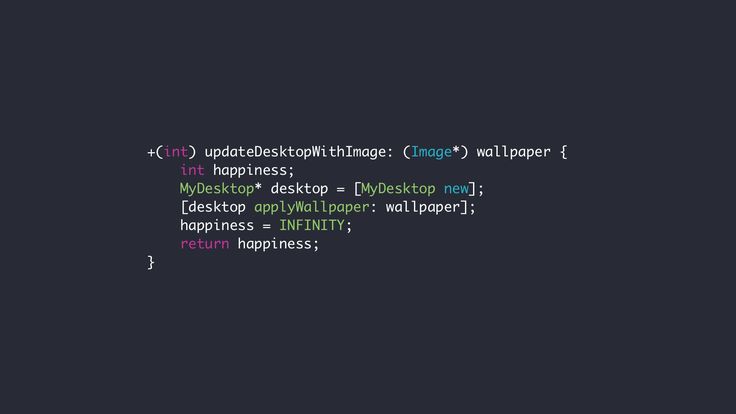
Мы поняли! Множество людей используют компьютеры каждый день, конечно, но подавляющее большинство из нас просто не компьютерные гении. Когда дело доходит до сравнения процессоров и оперативной памяти, мы не виним вас, если вы не знаете, что лучше, а тем более за что стоит платить больше.
Вот почему мы создали это руководство по основным функциям компьютера для бизнеса, включая операционную систему, аппаратное обеспечение, дисплей и аксессуары. Мы расскажем, что вам нужно учитывать и на какие функции следует обращать внимание при покупке настольного или портативного компьютера для вашего бизнеса.
На что следует обратить внимание перед тем, как вы начнете делать покупки
Прежде чем мы перейдем к конкретным функциям компьютера, которые вам могут понадобиться или не понадобиться, мы должны отметить, что вычислительные потребности могут сильно различаться от бизнеса к бизнесу, от отдела к отделу и даже от сотрудника. сотруднику.
Например, вашему штатному видеоредактору, вероятно, понадобится гораздо более мощный компьютер, чем вашему секретарю на стойке регистрации. Точно так же команде программистов потребуются лучшие функции, чем вашей средней команде ввода данных.
Точно так же команде программистов потребуются лучшие функции, чем вашей средней команде ввода данных.
Другими словами, вы не должны тратить деньги на суперкомпьютер, когда сгодится дешевый настольный компьютер, но вы также не хотите застрять на маломощном компьютере, когда вам нужна настоящая рабочая лошадка.
Итак, когда мы говорим о возможностях компьютера, вам следует помнить о нескольких вопросах:
- Как обычно используется этот компьютер?
- Существуют ли какие-либо приоритеты (например, скорость, мощность или портативность) для этого типичного использования?
- Есть ли у вас компьютерные программы, которые вы регулярно используете (или планируете использовать)?
- Если да, то каковы минимальные системные требования для запуска этих программ?
- Каков бюджет вашего компьютера?
Эти вопросы помогут вам убедиться, что вы получаете необходимые функции, не переплачивая за функции, которые вам не нужны.
Имея это в виду, давайте поговорим о различных функциях компьютера, на которые стоит обратить внимание.
Советы экспертов, прямо в ваш почтовый ящик
Получите уверенность в завтрашнем дне вашего бизнеса с помощью нашего еженедельного информационного бюллетеня о простых решениях.
Регистрируясь, я соглашаюсь с Условиями использования и Политикой конфиденциальности.
Операционная система (ОС)
Мы предлагаем вам выяснить, какая у вас операционная система или ОС, прежде чем вы начнете думать о других функциях компьютера. Это потому, что выбор ОС — один из самых простых способов сузить выбор компьютеров.
Как вы, возможно, знаете, два самых популярных варианта ОС — это Microsoft Windows (текущей версией является Windows 10) и macOS от Apple (текущая версия — macOS Big Sur).
Проще говоря, вы человек Mac или ПК? Пришло время решить.
(Да, вы всегда можете выбрать вместо нее ОС Linux, но если вы думаете об этом, вам действительно не нужно это руководство.)
Что выбрать: macOS или Microsoft Windows?
Люди могут целыми днями спорить о том, какие компьютеры Windows или Apple работают лучше и какие у них на самом деле преимущества и недостатки. Некоторые люди клянутся, что если вы серьезно относитесь к графическому дизайну или видео, вы должны использовать Mac, а другие настаивают на том, что если вам нужна настоящая мощь, вам нужен ПК.
Некоторые люди клянутся, что если вы серьезно относитесь к графическому дизайну или видео, вы должны использовать Mac, а другие настаивают на том, что если вам нужна настоящая мощь, вам нужен ПК.
Но, честно говоря, для обычного пользователя это в основном сводится к личным предпочтениям — предпочитаете ли вы меню «Пуск» Windows или док-станцию компьютерного приложения Apple.
Есть несколько исключений:
- Некоторые компьютерные программы не работают как с Windows 10, так и с macOS (хотя большинство работает). Поэтому, если вы привязаны к определенному программному обеспечению, вы можете перепроверить совместимость.
- ПК с Windows предлагает больше возможностей для настройки (поскольку вы можете покупать у очень многих брендов или создавать свои собственные). Это не должно иметь значения для обычного офисного работника. Но если у вас есть команда опытных пользователей, об этом стоит подумать.
В противном случае выберите любую ОС, которую вы и ваша команда предпочитаете. Вы даже можете смешивать и сочетать, если покупаете несколько компьютеров (хотя не удивляйтесь, если члены команды выразят очень сильные предпочтения в отношении той или иной ОС).
Вы даже можете смешивать и сочетать, если покупаете несколько компьютеров (хотя не удивляйтесь, если члены команды выразят очень сильные предпочтения в отношении той или иной ОС).
Характеристики оборудования
Теперь, когда вы определились с операционной системой, давайте поговорим об аппаратных характеристиках компьютера, которые следует учитывать в вашем устройстве.
Тип компьютера
Еще один простой способ сузить выбор компьютеров? Решите, предпочитаете ли вы использовать настольный компьютер или ноутбук для бизнеса.
Возможно, вы уже сильно отдали предпочтение тому или другому. (И к счастью для вас, вы можете получить ноутбуки и настольные компьютеры как для Windows, так и для macOS.)
Но на случай, если вам понадобится помощь в принятии решения, у нас есть еще несколько критериев для принятия решений, которые вы можете использовать.
Получите ноутбук, если . | Получить рабочий стол, если . . . |
| Вы любите брать компьютер на встречи | Вам нужен более мощный компьютер |
|---|---|
| Вы работаете из нескольких мест | Вы предпочитаете настраиваемое решение |
| Вы можете обновлять свой компьютер нерегулярно | Вы планируете обновление функций |
| Вы можете потратить больше 90 на 19 ограниченный бюджет |
Просто помните, что, вообще говоря, настольные компьютеры предлагают больше возможностей для настройки. Вы можете менять компоненты (или платить кому-то за это), чтобы увеличить мощность или просто не дать компьютеру устаревать через несколько лет. Кроме того, в качестве дополнительного бонуса настольные компьютеры обычно стоят меньше, чем ноутбуки с аналогичными характеристиками. Вы просто должны быть в порядке со стационарной рабочей станцией.
Конечно, настольные компьютеры не могут конкурировать с ноутбуками, когда речь идет о портативности.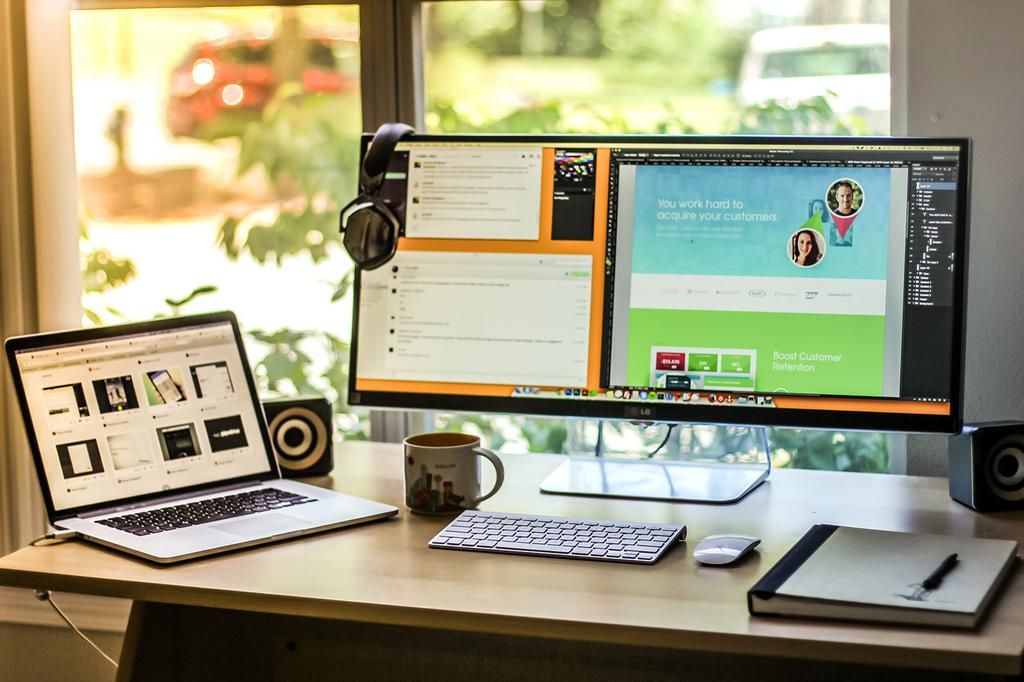 Если вам нужно что-то, что работает дома, в офисе, в Starbucks и в любом другом месте, вам определенно нужен ноутбук. Помните, однако, что вы не сможете значительно обновить свой ноутбук, поэтому вы можете заменить его раньше, чем настольный компьютер.
Если вам нужно что-то, что работает дома, в офисе, в Starbucks и в любом другом месте, вам определенно нужен ноутбук. Помните, однако, что вы не сможете значительно обновить свой ноутбук, поэтому вы можете заменить его раньше, чем настольный компьютер.
В любом случае вам все равно нужно подумать о следующих функциях.
Жесткий диск
Жесткий диск служит для хранения данных вашего компьютера. Здесь ваш компьютер хранит все свои файлы (включая файлы, необходимые для запуска вашей ОС).
При выборе жесткого диска необходимо учитывать две вещи: сколько памяти вам нужно и предпочитаете ли вы твердотельный накопитель (SSD) или жесткий диск (HDD).
Место для хранения
Вы определенно не хотите, чтобы закончилось место для хранения (представьте, что вы тратите время на поиск файлов, которые можно удалить), поэтому убедитесь, что у вас достаточно большой жесткий диск для ваших нужд.
Теперь, если ваш бизнес использует облачное хранилище (например, Google Drive), вам может не понадобиться большой жесткий диск. И вы всегда можете расширить свое хранилище, купив внешний жесткий диск (который подключается к USB-порту). Но если вы в основном сохраняете файлы на рабочий стол, вам понадобится больше места для хранения.
И вы всегда можете расширить свое хранилище, купив внешний жесткий диск (который подключается к USB-порту). Но если вы в основном сохраняете файлы на рабочий стол, вам понадобится больше места для хранения.
И помните, тип файла тоже имеет значение. Если вы имеете дело с простыми текстовыми документами и электронными таблицами, вам не нужно много места. Возможно, вы никогда не заполните жесткий диск даже на 120 ГБ. Но если вы регулярно обрабатываете фотографии или особенно видео, вам понадобится гораздо больше места.
SSD против HDD
Помимо размера, вам также необходимо выяснить, какой тип жесткого диска вы хотите: традиционный жесткий диск, жесткий диск (с вращающимся диском) или более причудливый твердотельный накопитель. диск или SSD (который опирается на флэш-память).
Большие различия? Твердотельные накопители, как правило, быстрее (например, ваш компьютер может загружаться за считанные секунды быстрее) и более долговечны (на случай, если вы уроните свой ноутбук), но они стоят дороже. Жесткие диски предлагают более дешевое решение для хранения, хотя они медленнее и более хрупкие.
Жесткие диски предлагают более дешевое решение для хранения, хотя они медленнее и более хрупкие.
Для большинства компьютерных работ подойдет более дешевый жесткий диск. Но если вам нужно, чтобы ваш компьютер запускал большие программы без сбоев, более быстрый SSD даст вам лучший опыт.
Лучшие конструкторы сайтов для малого бизнеса
WIX
Лучший в целом
5.0
Weebly
Лучший для Brick & Mitte
3,6
Godaddy
Best для быстрой установки
3,3
Узнайте больше о наших топ -бренде.
ОЗУ (оперативное запоминающее устройство)
Оперативное запоминающее устройство, чаще называемое ОЗУ, представляет собой хранилище, отличное от жесткого диска. Думайте об этом как о краткосрочном хранилище, которое используют приложения, а не о долгосрочном хранилище для файлов.
Оперативная память может влиять на такие вещи, как скорость работы компьютерных программ и количество одновременно открытых вкладок в веб-браузере.
Пользователям компьютеров с небольшим объемом памяти (вспомните базовый просмотр веб-страниц и редактирование документов) достаточно всего 4 ГБ ОЗУ, а пользователям с большим объемом памяти (например, видеоредакторам) потребуется около 32 ГБ.
Большинство пользователей находятся где-то посередине: от 8 ГБ до 16 ГБ ОЗУ достаточно для более интенсивного использования Интернета, больших электронных таблиц и других типичных компьютерных задач.
Подключение к Интернету
Большинство из нас используют компьютеры для подключения к Интернету, поэтому убедитесь, что на вашем компьютере есть способ (или два) для этого.
Порт Ethernet позволит вам подключить компьютер с помощью кабеля, а карта беспроводной связи (или внешний беспроводной адаптер) позволит как ноутбуку, так и настольному компьютеру подключиться к вашей сети Wi-Fi по беспроводной сети.
Для большей гибкости мы рекомендуем искать компьютер с портом Ethernet и беспроводной картой.
Последняя аппаратная характеристика, о которой должны подумать большинство пользователей, — это количество портов или мест для подключения кабелей.
Большинство людей чаще всего используют порты USB. Они позволяют подключать что угодно, от внешнего жесткого диска до iPhone и клавиатуры. Если вы знаете, что у вас будет много аксессуаров для подключения, приобретите достаточно USB-портов, чтобы поддерживать их все.
Точно так же подумайте о ситуации с вашим монитором (о которой мы поговорим подробнее чуть позже). Если вы планируете использовать более одного монитора, вам понадобится достаточное количество портов монитора, чтобы их можно было подключить. Вы также можете подумать о типе порта. Для лучшего отображения вам понадобятся порты HDMI. Но для типичной офисной работы порты DVI и VGA тоже подойдут.
Видеокарта
Если вы не занимаетесь тяжелой работой с графикой (например, программируете игры или редактируете фото и видео), вам не нужно много (или вообще) думать о видеокарте. Почти все компьютеры поставляются с базовым графическим процессором (GPU), который отлично подходит для большинства бизнес-компьютеров.
Почти все компьютеры поставляются с базовым графическим процессором (GPU), который отлично подходит для большинства бизнес-компьютеров.
Если вы выполняете сложные графические задачи, возможно, вы захотите приобрести отдельную видеокарту для улучшения качества изображения. Но, честно говоря, у нас нет конкретных предложений. Потребности в вашей видеокарте будут зависеть от конкретных задач, которые вы выполняете, поэтому мы рекомендуем вам найти руководство по видеокарте для вашего типа использования компьютера.
ЦП (центральный процессор)
Как и в случае с графической картой, большинству владельцев бизнеса не нужно слишком много думать о компьютерном процессоре (он же центральный процессор, он же ЦП). Даже у базового процессора достаточно мощности для типичных бизнес-задач.
В некоторых областях (опять же, таких как редактирование видео, программирование игр или математическое моделирование) вам понадобится более мощный процессор. Но в этот момент вы, вероятно, лучше нас знаете, что нужно вашему процессору.
Таким образом, хотя мы можем отбросить общее предложение (например, Core i7), мы предлагаем вам ознакомиться с рекомендациями по процессорам для конкретной области.
Создайте свой индивидуальный сайт сегодня
Настройте свой веб-сайт с помощью простого в использовании конструктора сайтов, который мгновенно сделает ваш бренд профессиональным и безупречным.
Функции дисплея
После того, как вы разобрались со своими аппаратными функциями, вам следует подумать о настройке экрана.
Если вы приобретете ноутбук, ваш экран станет частью вашего компьютера. Но если вы выберете рабочий стол, у вас будет внешний монитор.
В любом случае вам следует рассмотреть эти особенности экрана.
Размер дисплея
Экраны компьютеров бывают самых разных размеров: от крошечных нетбуков с 10-дюймовыми дисплеями до сверхшироких мониторов с 49-дюймовыми дисплеями. Ни один из размеров не обязательно лучше, поэтому вам нужно подумать о том, что для вас важно.
Например, если вам важна мобильность, вы можете предпочесть экран меньшего размера. (Просто постарайтесь не брать что-то настолько маленькое, что вам будет тесно.) Но если вам нравится открывать несколько окон одновременно, вам может понадобиться очень большой экран.
В качестве компромисса вы всегда можете использовать относительно небольшой дисплей, а затем использовать дополнительный монитор, чтобы освободить место.
Дополнительные мониторы
Независимо от того, используете ли вы ноутбук или настольный компьютер, вы можете получить дополнительный дисплей, добавив еще один монитор (или два).
Настройка с двумя мониторами особенно удобна для таких задач, как ввод данных, когда вам нужно использовать два окна одновременно, но это может упростить любую работу.
Разрешение
Для таких вещей, как бухгалтерский учет, обработка текстов или продажи, вам, вероятно, не нужно сильно беспокоиться о разрешении экрана (в основном, о том, насколько детализирован ваш монитор).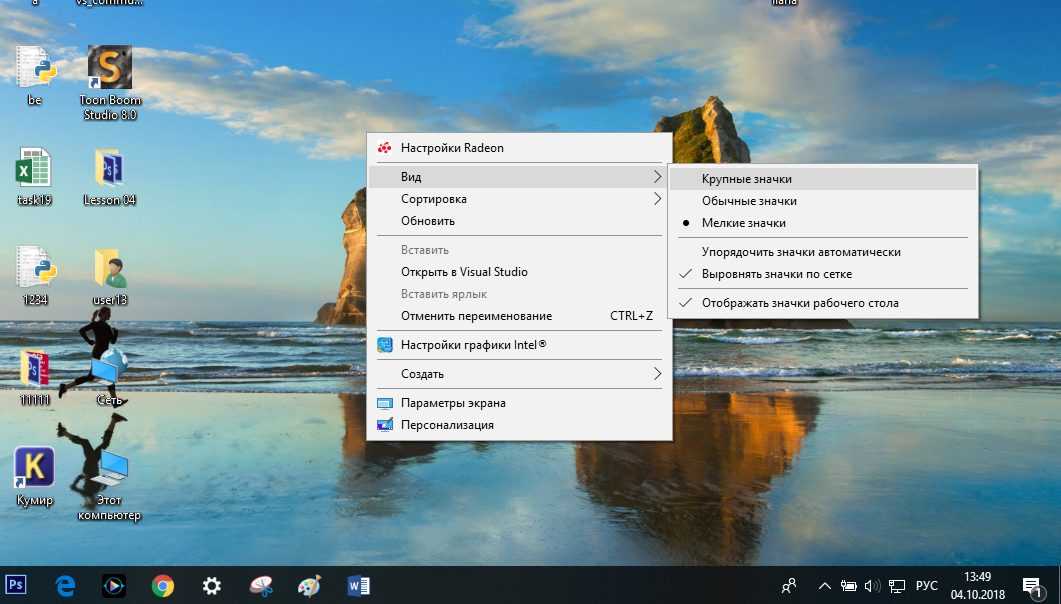
Но если вы имеете дело с более существенной компьютерной графикой (опять же, подумайте о таких вещах, как обработка видео или изображений), вам определенно понадобится экран с более высоким разрешением. Хотя вы можете обойтись дисплеем 1080p (или «full HD»), вам, вероятно, следует пойти дальше и перейти на монитор 4k с кристально чистым изображением.
Аксессуары
Наконец, вам нужно подумать о том, какие функции вы можете получить с компьютерными аксессуарами.
Например, если вы выбрали портативный компьютер, вам может понадобиться подключаемая мышь или клавиатура, которые лучше подходят для ваших рук и рабочего процесса.
Или, если вы когда-нибудь окажетесь на удаленных собраниях, вы можете подумать о встроенной или внешней веб-камере. Возможно, вы даже захотите потратиться на веб-камеру HD, если у вас есть бизнес, который почти ежедневно использует программное обеспечение для видеоконференций.
Говоря о программном обеспечении, мы предлагаем приобрести любое программное обеспечение для малого бизнеса, в котором нуждается ваш бизнес, будь то Microsoft Office, программное обеспечение для защиты от вредоносных программ или отраслевые компьютерные программы.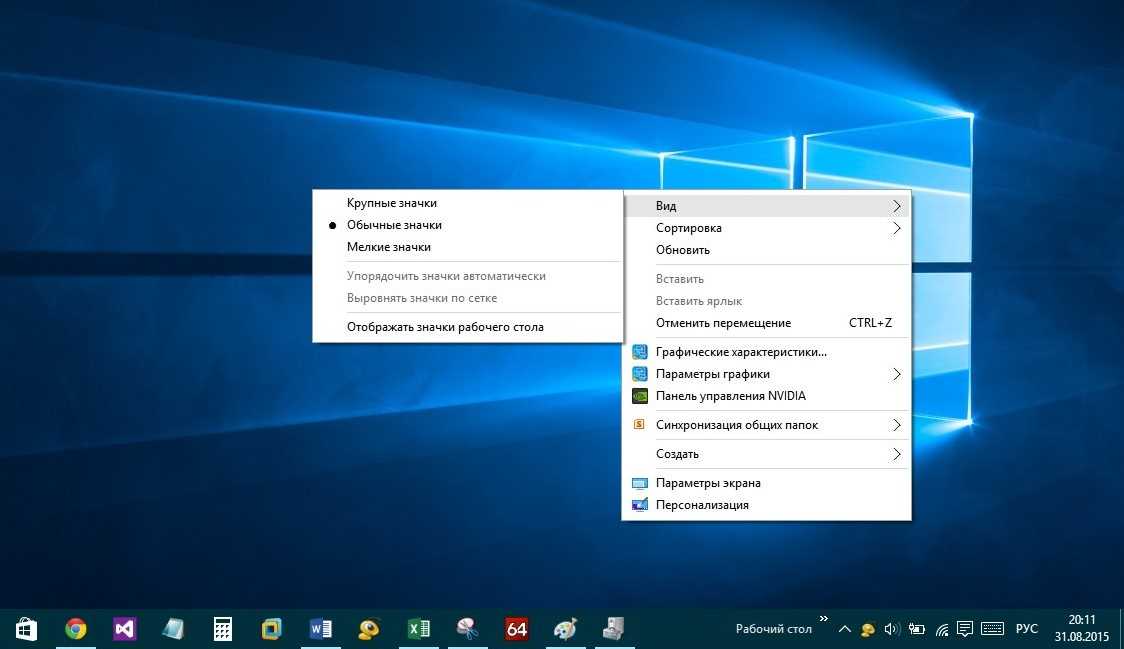
Вы также можете рассмотреть другие компьютерные аксессуары:
- Наушники
- Микрофон
- Принтер
- Адаптер Bluetooth
- Внешний жесткий диск
Вывод на вынос
Независимо от того, покупаете ли вы один персональный компьютер для индивидуальной работы или целую компьютерную систему с десятками устройств для отдела продаж, вы должны искать функции компьютера, отвечающие потребностям вашего бизнеса.
Это означает поиск таких вещей, как правильная ОС, достаточно большой жесткий диск, достаточно оперативной памяти, подходящий экран и многое другое.
Конкретные потребности вашего компьютера будут зависеть от рода вашей работы и ваших приоритетов, но наше руководство поможет вам сфокусировать поиск и выяснить, что важнее всего.
Теперь, когда вы знаете, что вам нужно от компьютера, поддерживайте его максимальную производительность с помощью нашего контрольного списка обслуживания компьютера.
Автор:
Хлоя Гудшор
Хлоя покрывает финансирование бизнеса и кредиты для Business.org. За последние 10 лет она работала со многими малыми предприятиями, от магазинов видеоигр до юридических фирм. Те годы, когда она наблюдала, как разочарованные владельцы бизнеса пытаются просеять множество вариантов, привили ей страсть к разбору сложных бизнес-тем. Она хочет помочь владельцам бизнеса тратить меньше времени на мучения по поводу своего бизнеса, чтобы они могли уделять ему больше времени.
Подробнее
Последние статьи
23.12.2022
Обзор данных Payline Data 2023
Решение для обработки платежей Payline Data отлично подходит как для клиентов с низким, так и с высоким уровнем риска. Лучшее для…
23.12.2022
Striven HR Review and Pricing 2023
По большей части исключительно низкие цены Striven уравновешивают его недостатки, что делает его идеальным для. ..
..
23.12.2022
Своевременный обзор приложения 2023
Узнайте, подходит ли программное обеспечение для учета рабочего времени Timely для вашего малого бизнеса. Читать…
23.12.2022
Обзор приложения Square Cash 2023
Платежные приложения — это простой способ принимать деньги от ваших клиентов, но если Square…
Местоположение
5202 W Douglas Corrigan Way
Солт-Лейк-Сити, Юта 84116
О нас
Партнер с нами
Карьера
Исследуйте
Кредиты
Банковское дело
бухгалтерский учет и заработная плата
налоги
Point of Sale
Обработка оплаты
Управление запасами
Human Resources
Другие услуги
Найти растворы
Best Small Business
Best Inventory Mamerage Redian
Лучшее программное обеспечение для бухгалтерского учета для малого бизнеса
Лучшее программное обеспечение для расчета заработной платы
Лучшие мобильные устройства для чтения кредитных карт
Лучшие POS-системы
Лучшее налоговое программное обеспечение
Не пропустите обновления
Будьте в курсе последних продуктов и услуг в любое время и в любом месте.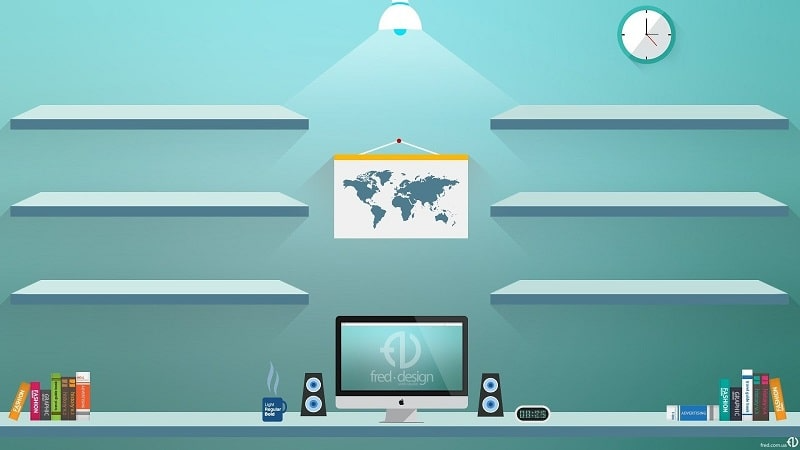
Вернуться к началу
Особенности ОС Linux для настольных ПК: Совместимость для администраторов
Вашим сотрудникам понравится SUSE Linux Enterprise Desktop. Как и ваши системные администраторы.
Это удобный рабочий стол Linux, который вы будете использовать. SUSE Linux Enterprise Desktop обеспечивает бесперебойную работу рабочего стола благодаря отмеченному наградами графическому пользовательскому интерфейсу, интегрированным возможностям поиска и специальных возможностей, а также мощным графическим 3D-эффектам. Получите рабочий стол Linux, доступный на множестве языков, который дает вам совершенно новый способ продуктивной работы.
Интуитивно понятный графический интерфейс пользователя
SUSE Linux Enterprise Desktop был разработан с использованием методологии «Design First». Благодаря такому подходу к дизайну и отзывам клиентов вы получаете удобный рабочий стол Linux с интуитивно понятным дизайном меню и красивыми шрифтами, обеспечивающий бесперебойную работу и очень простой в использовании.
Интерфейс рабочего стола
Интеграция с календарем
3D-графические эффекты
SUSE Linux Enterprise Desktop обладает высококлассными графическими возможностями, помогающими достичь новых уровней производительности рабочего стола. С SUSE Linux Enterprise Desktop вы получаете следующие эффекты:
- Мозаика приложений, которая обеспечивает моментальный снимок всех открытых приложений одним щелчком мыши
- Alt-tabbing, который включает многомерные эскизы открытых приложений
Переключение между приложениями
Просмотр всех открытых приложений
Встроенный поиск
SUSE Linux Enterprise Desktop имеет встроенную поисковую систему, встроенную прямо в рабочий стол. Встроенный поиск выполняет индексацию в режиме реального времени по всему рабочему столу, чтобы обеспечить легкий и быстрый доступ ко всему вашему контенту. Это позволяет легко найти почти все, что вы храните на своем рабочем столе. Ищите документы, электронные письма, мгновенные сообщения, веб-страницы, изображения, видео и даже «информацию в информации», например текст в документе. Благодаря этому удобному поиску вам больше не нужно беспокоиться о том, где и когда вы сохранили свою работу. Простой поиск по ключевому слову — это все, что вам нужно, чтобы получить самую свежую информацию на кончиках ваших пальцев.
Это позволяет легко найти почти все, что вы храните на своем рабочем столе. Ищите документы, электронные письма, мгновенные сообщения, веб-страницы, изображения, видео и даже «информацию в информации», например текст в документе. Благодаря этому удобному поиску вам больше не нужно беспокоиться о том, где и когда вы сохранили свою работу. Простой поиск по ключевому слову — это все, что вам нужно, чтобы получить самую свежую информацию на кончиках ваших пальцев.
Специальные возможности
SUSE Linux Enterprise Desktop предоставляет широкий спектр инструментов, упрощающих доступ к рабочему столу для пользователей с ограниченными возможностями. Программа чтения с экрана Orca дает вам возможность использовать устройства ввода и вывода Брайля, увеличивать экран или использовать предопределенные настройки клавиш для взаимодействия с рабочим столом. Организации, которым предъявляются требования по соблюдению стандартов вспомогательных технологий, таких как требования федерального раздела 508 Закона об инвалидах США, могут легко сделать это с помощью SUSE Linux Enterprise Desktop.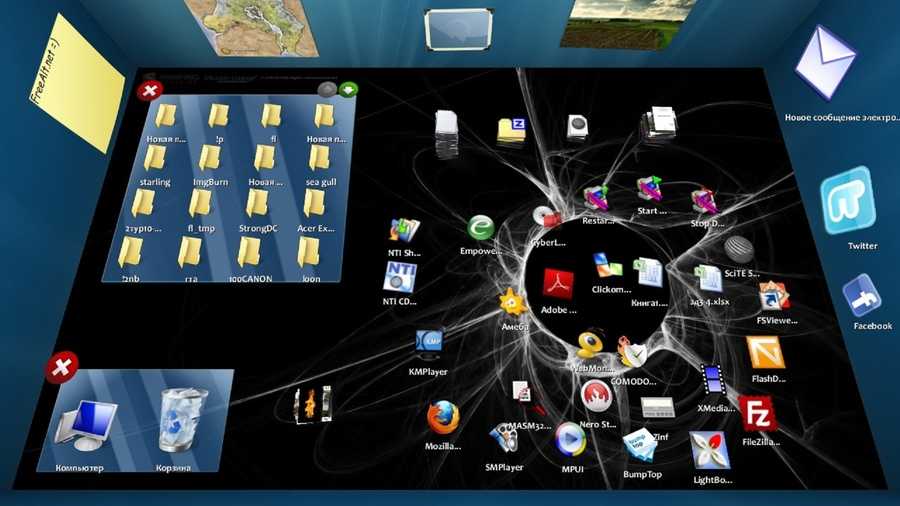
Локализация
Цель SUSE — сделать SUSE Linux Enterprise Desktop доступным как можно большему количеству людей, поэтому мы продолжаем прилагать значительные усилия для локализации рабочего стола. На сегодняшний день SUSE Linux Enterprise Desktop доступен на многих языках, включая английский, немецкий, испанский, итальянский, французский, японский, китайский, голландский, чешский, бразильско-португальский, польский, каталонский, арабский, венгерский, корейский, датский, шведский, русский, иврит и другие.
Устали платить высокие цены за Windows? SUSE Linux Enterprise Desktop может стоить до 9На 0 % меньше, чем в Windows и Office, благодаря чему этот рабочий стол Linux более чем окупает себя.
SUSE Linux Enterprise Desktop предлагает гибкость для удовлетворения широкого круга потребностей клиентов. Вы можете развернуть его в качестве рабочего стола общего назначения, использовать в различных конфигурациях толстых и тонких клиентов или положиться на него в качестве высококлассных инженерных рабочих станций.
Гибкость и настраиваемость
Поскольку SUSE Linux Enterprise Desktop основан на программном обеспечении с открытым исходным кодом, он обеспечивает большую гибкость, чем проприетарные платформы. Практически любой элемент рабочего стола можно настроить под свои нужды. В отличие от Windows расширенная конфигурация не требует отдельного стека программного обеспечения, что требует дополнительных затрат на лицензирование и обучение. SUSE Linux Enterprise Desktop создан с учетом конкретных потребностей вашего бизнеса и удовлетворяет их. Возможности настройки включают в себя:
Развертывание тонких клиентов — Для машин с тонкими клиентами можно удалить все ненужные приложения, чтобы минимизировать объем установки.
Детальный контроль установочного образа — Вы можете указать, как ваш рабочий стол и приложения должны быть настроены на детальном уровне для каждого пользователя или для всего предприятия. Ваши различные конфигурации могут быть основаны на настройках офисного пакета, настройках доступа к сети, настройках диалогового окна рабочего стола и многом другом.
Блокировка рабочего стола — можно настроить ограничения доступа пользователей. Например, вы можете запретить определенным пользователям загружать приложения или записывать на съемные носители. Это дополнительно укрепляет ваши системы и предотвращает несанкционированную активность.
Получите рабочий стол Linux с десятками ведущих приложений без дополнительной платы.
С веб-браузером, электронной почтой, календарем, мгновенными сообщениями и десятками других приложений мы обеспечим вас.
Хотите офисное программное обеспечение? Проверять. Хотите веб-браузер? Проверять. Хотите программное обеспечение для электронной почты и совместной работы? Проверять. Хотите обмен мгновенными сообщениями, мультимедиа, управление фотографиями и десятки других необходимых инструментов? Проверяй, проверяй, проверяй. Получите рабочий стол Linux, который поставляется в комплекте с десятками ведущих приложений — и все это без дополнительной платы. SUSE Linux Enterprise Desktop — ведущее на рынке настольное решение «все в одном».
Веб-браузер Mozilla Firefox
SUSE Linux Enterprise Desktop включает Firefox, последнюю версию самого быстрого, безопасного и настраиваемого веб-браузера в мире. Firefox поставляется с ведущими функциями, такими как встроенный поиск, создание закладок одним щелчком мыши, интеллектуальные панели инструментов определения местоположения и расширенные инструменты безопасности и конфиденциальности. Кроме того, его широкие возможности поддержки стандартов и совместимости позволяют работать со многими веб-страницами и приложениями, для которых в противном случае потребовался бы Microsoft Internet Explorer.
Электронная почта и календарь Evolution
Evolution — наиболее широко используемый в мире клиент для совместной работы на базе Linux, объединяющий электронную почту, ведение календаря, управление контактами и задачи в одном простом в использовании приложении. Evolution, входящая в состав SUSE Linux Enterprise Desktop, легко интегрируется с другими приложениями и средствами связи. Он также подключается к широкому спектру серверов для совместной работы и любому серверу для совместной работы, поддерживающему стандарты IMAP и POP.
Он также подключается к широкому спектру серверов для совместной работы и любому серверу для совместной работы, поддерживающему стандарты IMAP и POP.
Обмен мгновенными сообщениями Pidgin
SUSE Linux Enterprise Desktop включает Pidgin для обмена мгновенными сообщениями. Pidgin поддерживает популярные общедоступные сети обмена мгновенными сообщениями, такие как AOL, MSN, Jabber и Yahoo!. Pidgin также поддерживает обмен мгновенными сообщениями Novell® GroupWise®, обеспечивая безопасность и контроль, сохраняя систему обмена сообщениями как в зашифрованном виде, так и внутри компании.
Shotwell Photo Manager
Shotwell — это решение для управления фотографиями с открытым исходным кодом, интегрированное в SUSE Linux Enterprise Desktop. Он позволяет импортировать фотографии с диска или камеры, просматривать их в полноэкранном режиме, в полноэкранном режиме или в режиме слайд-шоу и легко делиться ими с веб-сервисами, такими как Facebook, Flickr и YouTube. Shotwell предлагает вам расширенную поддержку для каталогизации и редактирования, предоставляя полномасштабное управление фотографиями без дополнительных затрат с помощью SUSE Linux Enterprise Desktop.
Музыкальный проигрыватель Rhythmbox
Rhythmbox — это аудиоплеер с открытым исходным кодом, который позволяет вам слушать и систематизировать звуки вашей жизни. Он поддерживает воспроизведение не только из вашей цифровой музыкальной библиотеки, но и потоковое интернет-радио и подкасты. Вы также можете импортировать музыку с iPod. С Rhythmbox вы можете организовывать свою музыку в списки воспроизведения и создавать аудио компакт-диски из списка воспроизведения. Являясь частью SUSE Linux Enterprise Desktop, Rhythmbox помогает повысить продуктивность вашей жизни.
LibreOffice
SUSE Linux Enterprise Desktop включает LibreOffice, новейший полный офисный пакет для Linux, который обеспечивает возможности обработки текстов, электронных таблиц, презентаций, рисунков и баз данных. LibreOffice работает как Microsoft Office и совместим с форматами файлов Microsoft Office. Кроме того, LibreOffice включает в себя основные улучшения графики OOXML, улучшенную обработку комментариев на полях, собственный рендеринг панелей инструментов в Mac OSX, вставку анимированных 3D-моделей в презентации Impress и улучшенное удобство использования электронных таблиц Calc.
Ваши операционные системы не должны находиться в состоянии войны. Выберите рабочий стол Linux, который лучше всего подходит для вашей текущей ИТ-среды.
SUSE Linux Enterprise Desktop взаимодействует с вашими существующими системами и позволяет легко использовать ваши инвестиции в ИТ. Он был разработан для сосуществования с Windows, Mac, UNIX и другими операционными системами. Именно поэтому SUSE Linux Enterprise является сегодня наиболее совместимым настольным компьютером Linux.
Сосуществует с Windows
SUSE Linux Enterprise Desktop поставляется с LibreOffice, полным офисным пакетом, совместимым с форматами файлов Microsoft Office. Он позволяет легко открывать и сохранять в файлы Microsoft Office, а также работать с пользователями Microsoft Office. Мы знаем, что в реальном мире это не Windows или Linux. Это винда и линукс.
Оборудование, мультимедиа и другие стандарты
SUSE Linux Enterprise Desktop также позволяет легко использовать другие
Plug-n-play устройства
SUSE Linux Enterprise Desktop обеспечивает широкую совместимость с устройствами USB и Bluetooth.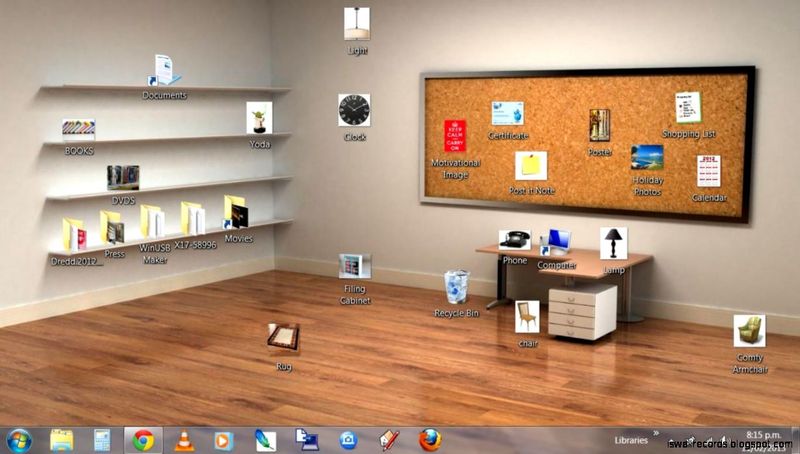 Он обеспечивает обнаружение и установку USB-устройств для широкого спектра устройств Firewire, локальных и удаленных принтеров, репликаторов портов ноутбуков и док-станций, мышей, сканеров, цифровых камер, портативных музыкальных плееров и смартфонов.
Он обеспечивает обнаружение и установку USB-устройств для широкого спектра устройств Firewire, локальных и удаленных принтеров, репликаторов портов ноутбуков и док-станций, мышей, сканеров, цифровых камер, портативных музыкальных плееров и смартфонов.
Мультимедиа
Краеугольным камнем поддержки мультимедиа в SUSE Linux Enterprise Desktop является Rhythmbox. Rhythmbox включает в себя такие функции, как поддержка списков воспроизведения, интеграция с iPod, воспроизведение подкастов и поддержка потокового аудио. Вы также можете создавать и импортировать аудио компакт-диски, управлять несколькими библиотеками, а также загружать и устанавливать плагины, добавляющие новые функции в Rhythmbox. Кроме того, пользователи могут просматривать онлайн (и без управления цифровыми правами) музыкальные магазины Magnatune и Jamendo.
Сетевые стандарты
Независимо от того, используете ли вы NetIQ eDirectory или Microsoft Active Directory, SUSE Linux Enterprise Desktop позволяет легко интегрироваться с вашими текущими сетями, обеспечивая при этом те же стандарты безопасности. Кроме того, он легко подключается к проводным и беспроводным сетям и полностью поддерживает IPv6.
Кроме того, он легко подключается к проводным и беспроводным сетям и полностью поддерживает IPv6.
Стандарты файлов
SUSE Linux Enterprise Desktop поддерживает большинство файловых систем Linux, а также Microsoft FAT, NTFS и Mac HPFS. Он также поддерживает широкий спектр сетевых файловых протоколов, включая FTP, NFS, CIFS и SMB2.
Защитите и обезопасьте свои данные. С помощью SUSE Linux Enterprise Desktop вы можете создать брандмауэр вокруг каждого используемого вами приложения, что обеспечит вам душевное спокойствие во время выполнения работы.
SUSE Linux Enterprise Desktop — это настольная вычислительная платформа с проверенной безопасностью. Начиная со своего наследия в мире UNIX и добавляя силу и управляемость передовой технологии безопасности приложений, SUSE Linux Enterprise Desktop обеспечивает пуленепробиваемую безопасность и душевное спокойствие.
Проблемы с безопасностью Windows
Когда вы думаете о безопасности Windows, на ум приходит множество вещей: вирусы, вредоносное ПО, шпионское ПО, синий экран смерти и длительные задержки с получением последних исправлений от Microsoft. Недостатки безопасности могут стоить вам сотни миллионов долларов в год, поскольку вы исправите свою систему Windows и установите новые пакеты обновлений. Это приводит к потере времени, производительности и денег.
Недостатки безопасности могут стоить вам сотни миллионов долларов в год, поскольку вы исправите свою систему Windows и установите новые пакеты обновлений. Это приводит к потере времени, производительности и денег.
Так почему же Windows изначально небезопасна? Во-первых, это монолитная операционная система с такими службами, как Internet Explorer, тесно интегрированными в операционную систему. Достаточно одной уязвимости в системе безопасности, чтобы повредить всю систему Windows. Во-вторых, Windows традиционно создавала дополнительные уязвимости безопасности, устанавливая учетные записи пользователей с правами «администратора» по умолчанию. Это позволяет любой вредоносной программе сеять хаос, устанавливая новые приложения и создавая, изменяя или удаляя практически любой файл на машине.
SUSE Linux Enterprise усиливает безопасность
SUSE Linux Enterprise Desktop обеспечивает безупречную безопасность двумя ключевыми способами. Во-первых, в отличие от Windows, Linux имеет гораздо более модульную архитектуру.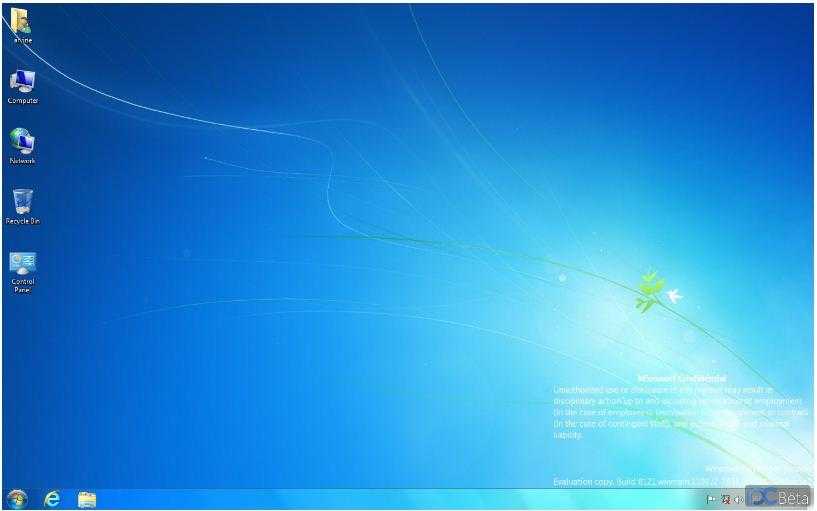 Различные элементы операционной системы слабо связаны друг с другом, что затрудняет воздействие бреши в системе безопасности в одной части системы на другую часть системы.
Различные элементы операционной системы слабо связаны друг с другом, что затрудняет воздействие бреши в системе безопасности в одной части системы на другую часть системы.
Кроме того, SUSE Linux Enterprise по умолчанию не предоставляет права администратора или неограниченные права. Это гарантирует, что приложение может делать только то, что оно «должно» делать. Например, когда вы запускаете такое приложение, как текстовый процессор, этот текстовый процессор работает с вашими ограниченными привилегиями. Он может писать только в ваш собственный домашний каталог. Он не может выполнять запись в системный файл или даже в каталог другого пользователя, если только ваш ИТ-администратор явно не даст вам на это разрешение. Это ограничивает масштабные повреждения системы.
Во-вторых, SUSE Linux Enterprise также включает мощный набор встроенных инструментов безопасности. Он включает в себя AppArmor, инфраструктуру безопасности на уровне приложений, которая обеспечивает обязательный контроль доступа для программ.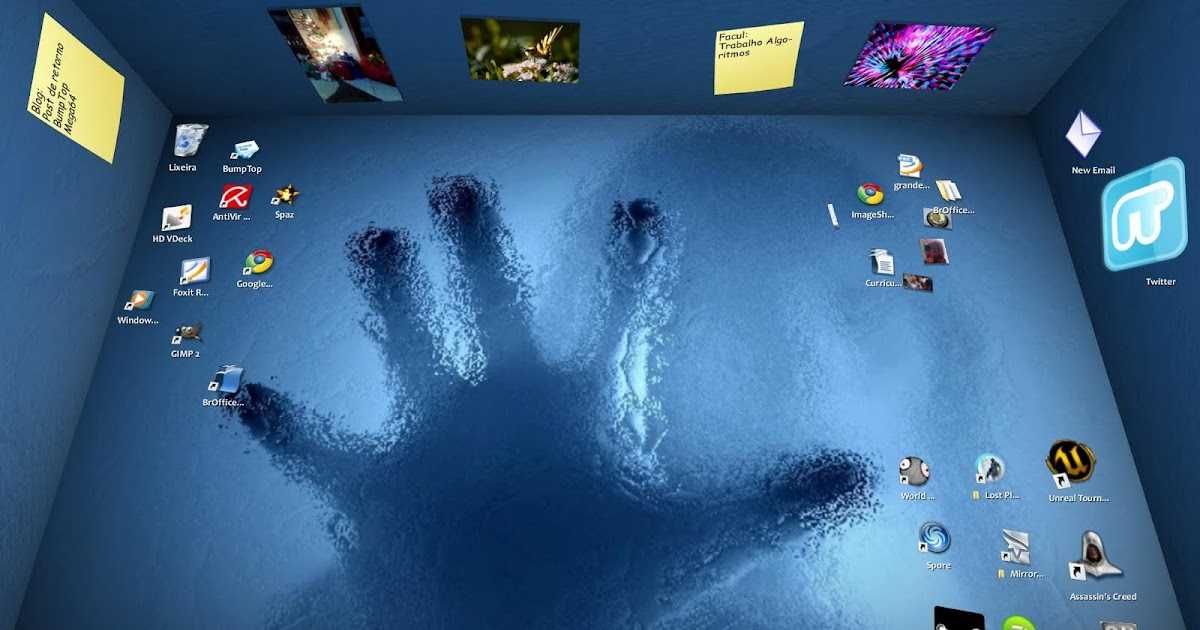 AppArmor позволяет указать файлы, к которым может обращаться программа, и операции, которые она может выполнять с файлами. AppArmor отклоняет или регистрирует любое другое поведение, выходящее за рамки этой области. Это защищает ваш рабочий стол от использования недостатков программного обеспечения. Он включает в себя все необходимое для сдерживания программ и предотвращения попыток эксплойтов, включая атаки нулевого дня.
AppArmor позволяет указать файлы, к которым может обращаться программа, и операции, которые она может выполнять с файлами. AppArmor отклоняет или регистрирует любое другое поведение, выходящее за рамки этой области. Это защищает ваш рабочий стол от использования недостатков программного обеспечения. Он включает в себя все необходимое для сдерживания программ и предотвращения попыток эксплойтов, включая атаки нулевого дня.
AppArmor также включает «режим обучения», который автоматизирует разработку средств безопасности для конкретных приложений, так что не требуется никаких новых знаний. Наконец, он содержит встроенную виртуальную частную сеть (VPN), брандмауэр, антивирусные инструменты и управление сертификатами, чтобы обеспечить еще большее спокойствие.
Поскольку Linux по своей природе более безопасен, чем Windows, и благодаря передовым технологиям безопасности, таким как AppArmor, SUSE Linux Enterprise Desktop предлагает самую безопасную платформу для настольных компьютеров на сегодняшний день.
База данных уязвимостей US-CERT
Не прерывайте пользователей, когда вам нужно исправить свои рабочие столы. SUSE Linux Enterprise Desktop включает в себя набор инструментов, упрощающих установку, настройку и обслуживание рабочего стола Linux.
Думаете, обновить Linux для ваших настольных компьютеров будет сложно? Подумайте еще раз. SUSE упрощает развертывание и обновление Linux на ваших настольных компьютерах. Мы даже позволяем вам настраивать развертывание в соответствии с конкретными потребностями. Как бы вы ни использовали его, вы можете легко администрировать, обновлять и централизованно управлять SUSE Linux Enterprise Desktop в соответствии с конкретными бизнес-требованиями. Обновите свои настольные компьютеры до SUSE Linux Enterprise Desktop уже сегодня.
Установка, настройка и обновление с помощью YaST
SUSE Linux Enterprise Desktop поставляется с YaST, комплексным набором для установки, настройки и администрирования. YaST, уникальный для платформы SUSE Linux Enterprise, является секретным оружием для чистых обновлений. Он также включает инструменты, которые помогут вам настроить рабочий стол от параметров конечного пользователя до сетевых подключений. Благодаря YaST вам практически не придется тратить время на обновления Linux.
Он также включает инструменты, которые помогут вам настроить рабочий стол от параметров конечного пользователя до сетевых подключений. Благодаря YaST вам практически не придется тратить время на обновления Linux.
AutoYaST — это средство развертывания, экономящее время, которое автоматически выполняет установку и настройку. Поскольку SUSE Linux Enterprise Desktop имеет общую кодовую базу со всей платформой SUSE Linux Enterprise, у вас есть доступ к AutoYaST для установки и развертывания на предприятии. AutoYaST допускает автоматическую и автоматическую установку, поэтому ваши обновления не должны отнимать много времени у ваших квалифицированных ИТ-специалистов. С помощью AutoYaST администраторы могут создать согласованную базовую конфигурацию для новых установок в больших или расширяющихся развертываниях, а обновление практически само позаботится о себе.
Создавайте исправления с помощью SUSE Manager
SUSE Linux Enterprise Desktop поддерживается SUSE Manager, комплексным централизованным решением для управления Linux, которое предлагает экономичное управление программным обеспечением, возможности подготовки системы и мониторинга, позволяя легко управлять развертыванием Linux на физических, виртуальные и облачные среды.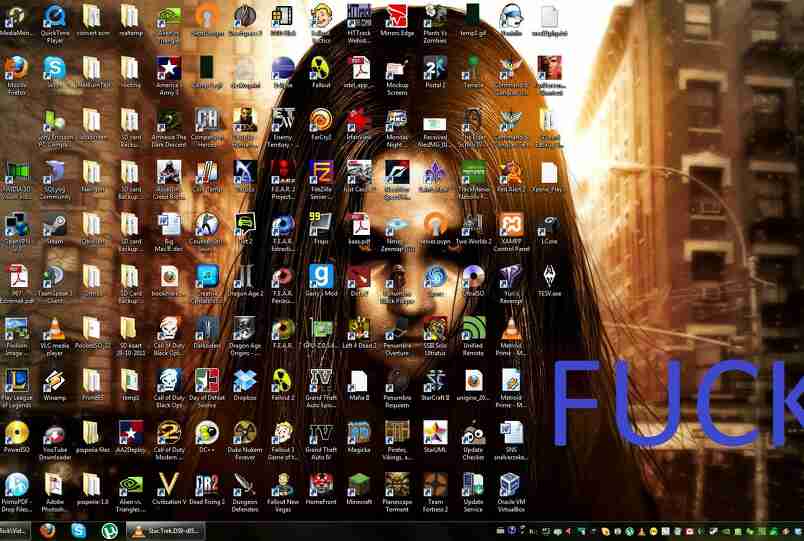


 . .
. .